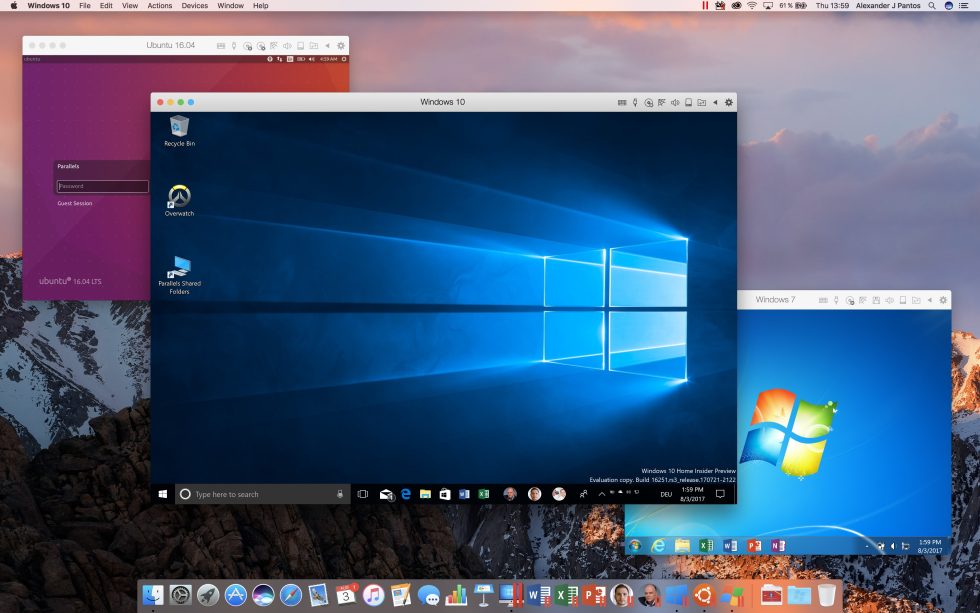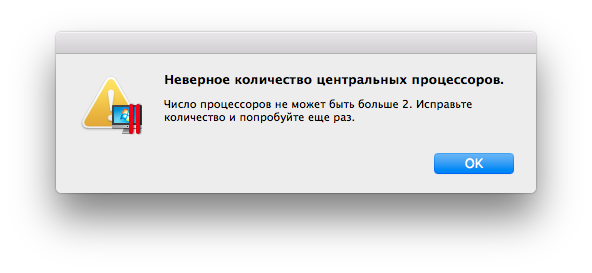Симптомы
- Windows зависла и не работает, но при этом программа Parallels Desktop и macOS работают должным образом
- После запуска Windows отображается черный экран
Причина
Такие проблемы также происходят в Windows на физическом ПК. Это происходит из-за зависания важных системных процессов или неправильной работы драйверов в ОС Windows.
Разрешение
1. Принудительно перезагрузите Windows: в меню Mac выберите Действия, затем щелкните Сбросить.
Если вы используете виртуальную машину в полноэкранном режиме, переместите курсор в верхнюю часть экрана и подождите 1–2 с, пока откроется строка меню Mac. Кроме того, можно воспользоваться сочетанием клавиш Ctrl + Alt.
Примечание. Во избежание подобных проблем в будущем рекомендуем отключать встроенную функцию быстрого запуска Windows. Если сброс Windows не позволяет решить проблему, или меню Действия не отвечает, следуйте инструкциям в статье базы знаний KB 6338.
2. Если перезагрузка Windows не помогла или же меню Действия не отвечает, выполните шаги из данной статьи.
3. Дальнейшие шаги аналогичны решению подобной проблемы на физическом ПК: попробуйте загрузить Windows в безопасном режиме. В безопасном режиме запустите командную строку с правами администратора и выполните следующие команды:
REG ADD "HKLM\SYSTEM\CurrentControlSet\Control\SafeBoot\Minimal\MSIServer" /VE /T REG_SZ /F /D "Service"
REG ADD "HKLM\SYSTEM\CurrentControlSet\Control\SafeBoot\Network\MSIServer" /VE /T REG_SZ /F /D "Service"
net start msiserver
Далее нажмите сочетание клавиш CMD (Win) + R, в появившемся окне Run введите devmgmt.msc и нажмите OK. В открывшемся диспетчере устройств найдите и удалите Parallels Display Adapter (WDDM).
Перезапустите Windows в стандартном режиме и переустановите Parallels Tools.
4. Если Windows не загружается даже в безопасном режиме, или шаги выше не помогли, операционная система не подлежит восстановлению. В этом случае необходимо создать новую виртуальную машину и перенести в нее данные из старой. Для этого подключите жесткий диск от старой виртуальной машины к новой вторым диском и перенесите пользовательские данные на диск С.
Примечание. В связи с особенностями архитектуры Windows, программы необходимо установить заново в новой виртуальной машине. Перенести можно только пользовательские данные.
Многие пользователи Parallels Desktop, платформы для виртуализации, сталкиваются с проблемой, когда их виртуальная машина Windows не загружается. Это может быть вызвано различными причинами: от ошибок в настройках до проблем с обновлениями операционной системы. В данной статье мы рассмотрим несколько часто встречающихся проблем и предложим варианты их решения.
Первым шагом при возникновении проблемы с загрузкой виртуальной машины Windows в Parallels Desktop рекомендуется проверить настройки виртуализации. Убедитесь, что в настройках Parallels Desktop включена поддержка аппаратной виртуализации. Для этого откройте меню Parallels Desktop, выберите «Настройки» и перейдите на вкладку «Оборудование». Проверьте, что опция «Виртуализация» включена. Если она отключена, включите ее и перезапустите виртуальную машину.
Если проблема не решается после проверки настроек виртуализации, следующим шагом может быть восстановление виртуальной машины из резервной копии. Parallels Desktop позволяет создавать и восстанавливать резервные копии виртуальных машин, что может быть полезно при возникновении серьезных ошибок или сбоев в системе. Перейдите в меню Parallels Desktop, выберите «Виртуальная машина» и затем «Восстановление из резервной копии». Выберите нужную резервную копию и следуйте инструкциям на экране.
Если проблема с загрузкой виртуальной машины Windows в Parallels Desktop остается нерешенной, можно попробовать выполнить обновление программы до последней версии. Parallels Desktop регулярно выпускает обновления, которые могут исправлять ошибки и улучшать работу с виртуальными машинами. Перейдите в меню Parallels Desktop, выберите «Помощь» и затем «Проверить наличие обновлений». Если доступно новое обновление, установите его и перезапустите виртуальную машину.
Важно помнить, что вся информация, содержащаяся в виртуальной машине, может быть утеряна в случае выполнения каких-либо операций по восстановлению или обновлению. Рекомендуется перед началом любых действий создать резервную копию данных.
Parallels Desktop: решение проблемы загрузки виртуальной машины Windows
Если ваша виртуальная машина Windows не загружается в Parallels Desktop, есть несколько шагов, которые могут помочь решить эту проблему:
1. Перезапустите Parallels Desktop:
Попробуйте перезапустить Parallels Desktop и попробовать снова загрузить виртуальную машину. Иногда простое перезапуск программы может решить многие проблемы.
2. Проверьте наличие обновлений:
Убедитесь, что у вас установлена последняя версия Parallels Desktop. Для этого откройте приложение Parallels Desktop, перейдите в меню «Parallels Desktop» и выберите «Проверить наличие обновлений». Установите все доступные обновления.
3. Проверьте наличие достаточного места на жестком диске:
Убедитесь, что у вас достаточно свободного места на жестком диске, на котором расположена виртуальная машина Windows. Нехватка места на диске может привести к проблемам с загрузкой.
4. Проверьте настройки виртуальной машины:
Откройте настройки виртуальной машины Windows и убедитесь, что все параметры настроены правильно. Проверьте настройки операционной системы, объем памяти, количество процессоров и другие параметры.
5. Попробуйте восстановить виртуальную машину:
Если все остальные шаги не помогли, вы можете попытаться восстановить виртуальную машину из резервной копии. Для этого откройте Parallels Desktop, выберите виртуальную машину, нажмите правой кнопкой мыши и выберите «Восстановить из резервной копии». Следуйте инструкциям на экране.
Если проблема все еще не решена, рекомендуется обратиться в службу поддержки Parallels Desktop для получения дополнительной помощи и советов.
Изучите сообщения об ошибках
Если ваша виртуальная машина Windows не загружается, первым шагом будет изучить сообщения об ошибках, которые отображаются при попытке загрузки.
Эти сообщения могут дать вам представление о том, в чем именно проблема. Они могут указывать на ошибку операционной системы, проблемы с драйверами, или другие причины, вызывающие незагрузку виртуальной машины.
Важно обращать внимание на детали, которые содержит сообщение об ошибке. Они могут указывать на конкретные файлы или процессы, которые вызывают проблемы. Эта информация может помочь вам определить причину и найти решение проблемы.
Если сообщение об ошибке не является понятным или вы не знаете, как решить проблему, вы можете обратиться к документации Parallels Desktop или обратиться в службу поддержки Parallels для получения дополнительной помощи и рекомендаций.
Parallels Desktop for Mac представляет собой программное обеспечение для виртуализации, которое позволяет пользователям запускать операционные системы Windows и другие ОС на компьютере Mac. Однако, иногда пользователи сталкиваются с проблемами при запуске Windows в Parallels, что может вызвать серьезные неудобства и препятствовать выполнению работы.
Одной из наиболее распространенных проблем является невозможность запуска Windows в Parallels. Причины могут быть разные — от неправильных настроек виртуальной машины Parallels до проблем с самим образом операционной системы Windows. Пользователи могут столкнуться с сообщениями об ошибках, зависанием при загрузке или просто белым экраном.
Если у вас возникла проблема с запуском Windows в Parallels, не отчаивайтесь! В этой статье мы рассмотрим несколько возможных решений, которые помогут вам устранить проблему и успешно запустить Windows в Parallels на вашем компьютере Mac.
Первым шагом является проверка настроек виртуальной машины Parallels. Убедитесь, что вы правильно указали образ операционной системы Windows, расположение файлов виртуальной машины и другие необходимые параметры. Если вы не уверены, вы можете удалить и снова создать виртуальную машину с нуля, следуя указаниям Parallels.
Содержание
- Как решить проблему с запуском Windows в Parallels?
- Установите последнюю версию Parallels Desktop
- Проверьте наличие обновлений для Windows
- Проверьте настройки виртуальной машины
- Проверьте наличие несовместимых приложений
- Проверьте наличие достаточного объема памяти и места на жестком диске
- Проверьте настройки безопасности Windows и Parallels
- Обратитесь в службу поддержки Parallels
Как решить проблему с запуском Windows в Parallels?
Если у вас возникли проблемы с запуском Windows в Parallels, вот несколько шагов, которые могут помочь вам решить эту проблему:
1. Проверьте системные требования. Убедитесь, что ваш компьютер соответствует минимальным требованиям для запуска Parallels и Windows.
2. Обновите Parallels. Убедитесь, что у вас установлена последняя версия Parallels. Если у вас установлена устаревшая версия, возможно, это приводит к конфликтам с операционной системой Windows.
3. Проверьте наличие достаточно свободного места на жестком диске. Если на вашем компьютере не хватает свободного места, возможно, Windows не сможет запуститься. Освободите некоторое место, удалите ненужные файлы или переместите их на внешний носитель.
4. Перезапустите компьютер и Parallels. Иногда простой перезапуск может решить проблему с запуском Windows.
5. Проверьте настройки виртуальной машины. Убедитесь, что настройки виртуальной машины Parallels правильно сконфигурированы для запуска Windows. Проверьте количество выделенной оперативной памяти, количество процессоров и т. д.
6. Попробуйте переустановить Windows внутри Parallels. Если все остальные методы не помогли, попробуйте переустановить Windows внутри Parallels. Возможно, в вашей текущей установке Windows произошла ошибка или повреждение файлов.
7. Свяжитесь с технической поддержкой Parallels. Если ничто из вышеперечисленного не помогло, обратитесь в службу поддержки Parallels. Они смогут помочь вам найти и решить проблему с запуском Windows.
Следуя этим шагам, вы должны смочь решить проблему с запуском Windows в Parallels и продолжить работу с вашей виртуальной машиной без проблем.
Установите последнюю версию Parallels Desktop
Если у вас возникают проблемы с запуском Windows в Parallels, первым шагом решения проблемы может быть установка последней версии Parallels Desktop.
Часто разработчики выпускают обновления программного обеспечения, в которых вносятся исправления и улучшения, в том числе и для работы с ОС Windows. Установка последней версии Parallels Desktop может помочь решить разные проблемы.
Вот как можно установить последнюю версию Parallels Desktop:
Шаг 1: Откройте App Store на вашем Mac.
Шаг 2: Введите «Parallels Desktop» в поисковой строке в верхнем правом углу.
Шаг 3: Найдите Parallels Desktop в результатах поиска и нажмите кнопку «Установить».
Шаг 4: Дождитесь завершения установки. Возможно, вам потребуется ввести пароль администратора.
Шаг 5: После установки, запустите Parallels Desktop и следуйте инструкциям на экране для загрузки ОС Windows и настройки виртуальной машины.
Обновление Parallels Desktop до последней версии поможет обеспечить оптимальную совместимость с ОС Windows и может быть решением проблемы с запуском Windows в Parallels.
Проверьте наличие обновлений для Windows
Если у вас возникли проблемы с запуском операционной системы Windows в Parallels, первым делом следует проверить наличие и установить все доступные обновления для Windows.
Некоторые проблемы с запуском или работой Windows могут быть связаны с отсутствием необходимых обновлений. В Windows есть встроенная функция автоматического обновления, которая должна быть включена по умолчанию. Однако, если вы отключили эту функцию или у вас старая версия Windows, рекомендуется вручную проверить наличие обновлений и установить их.
Для проверки наличия обновлений в Windows следуйте следующим шагам:
Шаг 1: Нажмите на кнопку «Пуск» в левом нижнем углу экрана.
Шаг 2: В появившемся меню найдите и выберите пункт «Настройки».
Шаг 3: В окне «Настройки» выберите пункт «Обновление и безопасность».
Шаг 4: В меню «Обновление и безопасность» выберите пункт «Windows Update».
Шаг 5: Нажмите на кнопку «Проверить наличие обновлений». Windows начнет поиск доступных обновлений.
Шаг 6: Если система обнаружит новые обновления, выберите пункт «Установить».
После завершения установки обновлений перезапустите компьютер и попробуйте запустить Windows в Parallels снова. Обновления могут устранить проблему и обеспечить стабильную работу операционной системы.
Проверьте настройки виртуальной машины
Если у вас возникают проблемы при запуске Windows в Parallels, то первым делом стоит проверить настройки вашей виртуальной машины. Возможно, некоторые параметры установлены неправильно или требуют изменений.
Вот несколько шагов, которые можно предпринять для проверки настроек виртуальной машины:
- Проверьте доступные ресурсы — убедитесь, что ваша виртуальная машина имеет достаточно выделенных ей ресурсов, таких как память и процессор. Если ресурсы недостаточны, то это может привести к проблемам при запуске операционной системы.
- Проверьте наличие обновлений — убедитесь, что у вас установлена последняя версия Parallels и виртуальной машины. Возможно, проблемы с запуском Windows связаны с конфликтами или ошибками в старых версиях программного обеспечения.
- Проверьте настройки сети — убедитесь, что ваша виртуальная машина имеет правильно сконфигурированное подключение к Интернету. Если настройки сети неверны, то это может мешать запуску Windows или приводить к проблемам с интернет-соединением.
Если вы проверили все вышеперечисленные настройки и проблема с запуском Windows все еще сохраняется, то, возможно, проблема кроется в других аспектах вашей виртуальной машины или операционной системы. В таком случае, рекомендуется обратиться к службе поддержки Parallels или проконсультироваться с опытными пользователями на форуме Parallels.
Проверьте наличие несовместимых приложений
Одной из причин проблем с запуском Windows в Parallels может быть наличие несовместимых приложений на компьютере. Некоторые приложения могут конфликтовать с работой Parallels и вызывать сбои при запуске операционной системы.
Для решения этой проблемы рекомендуется выполнить следующие шаги:
- Перейдите на рабочий стол Mac и откройте папку «Приложения».
- Прокрутите список приложений и найдите те, которые могут быть несовместимы с Parallels.
- Если вы обнаружили такие приложения, вы можете временно удалить их, чтобы проверить, исправится ли проблема.
- Перезапустите Parallels и попробуйте запустить Windows снова. Если проблема исчезла, значит, виновником было одно из удаленных приложений.
- Если проблема все еще сохраняется, может потребоваться обратиться в службу поддержки Parallels или разработчиков несовместимого приложения для получения дальнейшей помощи.
Убедитесь, что все остальные приложения на вашем компьютере совместимы с Parallels, чтобы избежать подобных проблем в будущем.
Проверьте наличие достаточного объема памяти и места на жестком диске
Одной из возможных причин проблемы с запуском Windows в Parallels может быть недостаток оперативной памяти или свободного места на жестком диске. Проверьте, может ли Parallels выделить достаточное количество памяти для работы системы, и убедитесь, что на вашем жестком диске есть достаточно свободного пространства для установки и работы Windows.
Чтобы проверить объем свободной памяти, откройте панель управления Parallels и выберите вкладку «Общие» в настройках вашей виртуальной машины. Здесь вы увидите текущее значение оперативной памяти, доступной для Windows. Если это значение ниже рекомендуемого или жестко ограничено, попробуйте увеличить его.
Также убедитесь, что на вашем жестком диске достаточно свободного места для установки и работы Windows. Для этого откройте проводник на вашем компьютере и найдите раздел, в котором хранятся файлы виртуальной машины Parallels. Проверьте свободное место на этом разделе и, если места мало, удалите ненужные файлы или переместите их на другой диск для освобождения места.
| Шаги: | Описание: |
|---|---|
| 1 | Откройте панель управления Parallels |
| 2 | Выберите вкладку «Общие» |
| 3 | Проверьте объем оперативной памяти, доступной для Windows |
| 4 | Увеличьте объем оперативной памяти, если требуется |
| 5 | Откройте проводник и найдите раздел с файлами виртуальной машины |
| 6 | Проверьте свободное место на жестком диске |
| 7 | Освободите место, удалите ненужные файлы или переместите их на другой диск |
Проверьте настройки безопасности Windows и Parallels
Если у вас возникают проблемы с запуском Windows в Parallels, одной из причин может быть неправильная настройка безопасности. Важно убедиться, что как Windows, так и Parallels имеют достаточные права и разрешения для работы.
Проверьте настройки безопасности Windows:
1. Убедитесь, что учетная запись пользователя Windows имеет административные права. Если у вас есть ограниченные права доступа, необходимо обратиться к администратору или заведующему системой.
2. Проверьте настройки антивирусной программы и брандмауэра Windows. Убедитесь, что Parallels и виртуальная машина Windows добавлены в список доверенных приложений и не блокируются.
3. При необходимости, временно отключите антивирусную программу или брандмауэр и попробуйте запустить Windows в Parallels. Если проблема исчезает, то скорее всего причина была в блокировании со стороны безопасности.
Проверьте настройки безопасности Parallels:
1. Зайдите в настройки Parallels и убедитесь, что вы используете текущую версию Parallels и все обновления установлены.
2. Проверьте настройки безопасности в Parallels. Убедитесь, что у вас достаточные права и разрешения для запуска виртуальной машины и взаимодействия с Windows.
3. Если у вас установлен антивирусный программный пакет в Parallels, проверьте его настройки и убедитесь, что виртуальная машина Windows не заблокирована.
Проверка и корректировка настроек безопасности Windows и Parallels может помочь решить проблему с запуском Windows в Parallels. Если проблема остается, рекомендуется обратиться к специалисту технической поддержки Parallels или операционной системы Windows для получения дополнительной помощи.
Обратитесь в службу поддержки Parallels
Если у вас возникли сложности с запуском Windows в Parallels и вы не смогли решить проблему самостоятельно, наилучшим решением будет обратиться в службу поддержки Parallels.
Эксперты службы поддержки компании Parallels обладают обширными знаниями и опытом в работе с программным обеспечением Parallels, поэтому они смогут предоставить вам необходимую помощь и рекомендации по решению возникших проблем.
Для того чтобы обратиться в службу поддержки Parallels, вам понадобится учетная запись Parallels, с помощью которой вы сможете создать заявку на поддержку через официальный сайт или напрямую связаться с представителями службы поддержки по телефону или по электронной почте.
Во время обращения в службу поддержки Parallels, будьте готовы описать возникшую проблему подробно и предоставить всю необходимую информацию, такую как версия Parallels Desktop, версия операционной системы Windows и другие детали, которые могут помочь техническим специалистам в анализе и решении проблемы.
Обратившись в службу поддержки Parallels, вы сможете получить квалифицированную помощь и решение проблемы с запуском Windows в Parallels, что позволит вам продолжить работу без препятствий.
Table of Contents
Надеюсь, это руководство поможет вам, если вы заметили фиолетовые экраны Parallels 8 Windows 7.
Хватит тратить время на компьютерные ошибки.
Нажмите здесь, чтобы получить бесплатную загрузку этого мощного инструмента для оптимизации ПК. г.
Симптомы
Как мне действительно запустить Parallels Desktop на Mac?
Перезагрузите Mac и попробуйте запустить Parallels Desktop. Если проблема не исчезнет, перезагрузите Mac в MacOS Recovery. Для этого перезагрузите Mac и удерживайте нажатыми клавиши Command + R на клавиатуре, пока на главном экране не появится пользовательская настройка Apple.
После завершения миграции виртуальная машина Windows перейдет к идеальному синему экрану смерти (BSOD), вероятно, экрану восстановления системы:
- СТОП 0x7B (Windows 7).
- Запустите НЕДОСТУПНОЕ УСТРОЙСТВО – (Windows 10).
до
Причина
Разрешение
Примечание. Если вы продолжите выполнять эти шаги, создайте резервную копию всего пакета виртуального приемника .pvm .
-
Запустите Parallels Desktop, но не запускайте виртуальную машину после миграции.
-
Перейдите, чтобы действительно настроить вашу потрясающую виртуальную машину> Оборудование> Порядок загрузки и добавьте соответствующую серию в карьеру Boot Flags:
<для>
vm.compat_level означает 2 -
Запустите виртуальный аппарат в режиме восстановления:
- Запустите цифровую машину;
-
Подождите, пока не появится другое окно восстановления Windows:
-
Нажмите F1 (если вы понимаете, что это не работает, попробуйте нажать Fn вместе с текущей концепцией), чтобы войти в место восстановления, затем выберите параметр «Устранение неполадок»:
-
Нажмите кнопку “Дополнительные параметры”:
-
В расширенных параметрах, только пока “Командная строка”:
4. Используйте командную строку, чтобы часто переходить в папку C: Windows system32 config .
Примечание. В некоторых случаях Windows обычно добавляет к диску D: , возможно, с другой буквой дубля. Это зависит от вашей категориальной конфигурации.
- Чтобы проверить, где установлена Windows, выполните следующие действия:
Diskpartвозможно:
<для>
размер записи
Вам необходимо создать статью, в которой будет храниться операционная система (в приведенном выше примере это, несомненно, диск E :).
-
Как только вы споткнетесь и поедете, смените каталог на эту замечательную необходимую папку:
<для><код> E:Windows System32 config компакт-диск
Скачать
<для><код> reg hklm fix_SYSTEM SYSTEM
<для><код> regedit.exe
HKEY_LOCAL_MACHINE fix_SYSTEM ControlSet001 Control Class 4d36e967-e325-11ce-bfc1-08002be10318
-
Найдите окончательную цену «UpperFilters» в правом главном окне и установите для нее значение «PartMgr».
-
Найдите значение LowerFilters на правильной панели и удалите его.
ПРИМЕЧАНИЕ. В некоторых случаях UpperFilters может иметь несколько значений, многие из которых могут потребоваться просто системному пакету. Например, gpt_loader. Эти значения также следует сохранять в том виде, в каком они есть.
ТАКЖЕ, если ваш ридер всегда оснащен компьютерными программами, защищенными паролем PointSec, вы также должны оставить prot_2k.
<для> HKEY_LOCAL_MACHINE SYSTEM ControlSet002 Control Class 4d36e967-e325-11ce-bfc1-08002be10318
Хватит тратить время на компьютерные ошибки.
Ваш компьютер работает медленно, и вы получаете сообщения об ошибках? Не волнуйтесь, ASR Pro может это исправить. ASR Pro обнаружит, что не так с вашим компьютером, и устранит проблемы с реестром Windows, которые вызывают у вас широкий спектр проблем. Вам не нужно быть экспертом в компьютерах или программном обеспечении — ASR Pro сделает всю работу за вас. Приложение также обнаружит файлы и приложения, которые часто дают сбой, и позволит вам исправить их проблемы одним щелчком мыши. Нажмите сейчас:
9. Закройте редактор реестра, вернитесь, чтобы разрешить им командную строку, и извлеките дерево СИСТЕМЫ:
<для><код> reg выгрузить hklm fix_SYSTEM
Как сделать принудительный перезапуск Windows в Parallels?
Перезагрузка компьютера помогает восстановить эту простую систему Windows. Чтобы принудительно перезагрузить Windows в Parallels Desktop, выберите Действия в строке меню Mac> нажмите Сброс. Если вы используете хорошую надежную виртуальную машину в режиме полноэкранного отображения, переместите указатель мыши, который может находиться в верхней части этого экрана, а затем подождите 1-2 секунды, пока не откроется панель питания Mac.
десять. Перезагрузите виртуальную машину. После того, как кто-то сказал, что все начинается нормально, по очереди внесите изменения для процесса 2.
Симптомы
- Ваши электронные устройства Windows (или другая операционная система) не могут, а вы не можете этого сделать.
- Когда вы пытаетесь запустить виртуальную машину, вы получаете сообщение об серьезной ошибке.
- Вы получаете интересное сообщение об ошибке, или виртуальный компьютер не запускается из-за определенного сбоя синего экрана (BSOD).
Причина
- Операционная система, установленная с помощью Windows на этой виртуальной машине, повреждена.
- Проблема с Mac OS X (нехватка свободного места, неправильные права доступа к файлам, как для Parallels Desktop).
- Проблема внешнего вида рабочего стола.
Разрешение
Перед тем, как попробовать ответы, описанные здесь, мы рекомендуем людям найти ключ с сообщением об ошибке, которое вы примете в своей учетной записи при запуске виртуальной записной книжки: kb.parallels.com
Parallels выдает мне важное сообщение об ошибке на рабочем столе, когда я запускаю свой важный компьютер, или ничего не происходит.
-
Вы можете запустить конфиденциальную швейную машину, потому что при запуске виртуальной машины для штор появляется сообщение об ошибке «Образ жесткого диска отсутствует, поцарапан или не используется другое приложение». См. KB 4680.
-
Невозможно запустить виртуальные виртуальные машины из-за следующей ошибки: «Электронная машина вашего типа может быть медленной, возможно, на вашем Mac нет резервной копии для виртуализации». См. KB 111693.
-
Не удалось запустить виртуальную машину из-за проблем с разрешениями, и вы видите сообщение об ошибке, означающее: «Доступ запрещен: семьи не отображают достаточные права для использования. намного больше машины “. См. KB 5796.
-
После обновления Parallels Desktop от имени Mac ваша виртуальная машина выйдет из строя, и вы сможете правильно загрузить Mac OS X 10.5.8 Leopard со следующим мыслительным процессом: «Критическая ошибка при запуске Virtual Maker для работы с Mac OS X ». См. KB 9231.
-
Невозможно запустить виртуальную технику, потому что на жестком диске Mac могут появиться ошибки. Произошла ошибка при обнаружении жесткого компьютера
PRL_ERR_DISK_READ_FAILED (820021029), errno = 5: (I per O error). См. KB 112140.
Моя Windows не запускает магистраль – она зависла, но я далек от сообщения об ошибке
Как начать работу с Windows 7 в Parallels в естественном режиме?
Запустите приложение Parallels Desktop, а затем запустите виртуальную машину Windows в безопасном режиме, нажимая клавишу F8, пока не появится окно BIOS.
-
Ваше виртуальное оборудование Windows зависло на этом этапе: «Произошла ошибка проверки жесткого диска при исходной виртуальной машине». См. KB 112869.
- Фактически Windows могла быть написана так, как было установлено на «Попытка из корневого каталога SATA …». См. KB 113342.
Windows запускается с синим экраном смерти (BSOD)
Эти ошибки связаны с оборудованием, возможно, с надежным драйвером, и приводят к сбою виртуальной тренировочной машины, чтобы не повредить оборудование или данные. Обратитесь в Microsoft за помощью по адресу support.microsoft.com/kb/129845.
Нажмите здесь, чтобы получить бесплатную загрузку этого мощного инструмента для оптимизации ПК. г.
Parallels 8 Windows 7 Blue Screen
Paralleli 8 Windows 7 Schermata Blu
Parallellen 8 Windows 7 Blauw Scherm
Rownoleglosci 8 Okien 7 Niebieski Ekran
Paralleles 8 Windows 7 Ecran Bleu
Paralleller 8 Windows 7 Bla Skarm
Parallelen 8 Windows 7 Bluescreen
패러렐즈 8 윈도우 7 블루스크린
Paralelos 8 Windows 7 Pantalla Azul
Paralela 8 Windows 7 Tela Azul
г.
Добрый день! Так сложилось, что пришлось осуществлять даунгрет на mac старше. Все данные были перенесены Time Machine. Но к сожалению образ windows в Parallels не запускается, пиняя на то что в моем mac недостаточно «процессоров». Ему в данной конфигурации доступно только 2, а до этого было 4. А в настройках виртуальной машины нельзя ничего менять, до того как она не будет полностью остановлена. Вопрос: Как поправить конфигурацию виртуальной машины, что бы таки запустить windows. 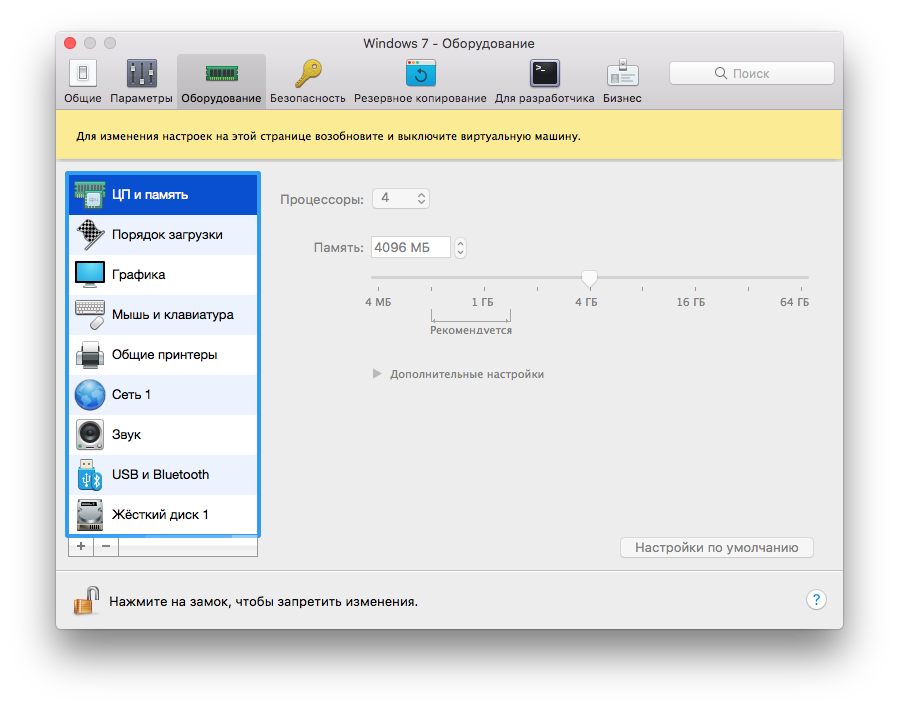
-
Вопрос задан
-
1913 просмотров


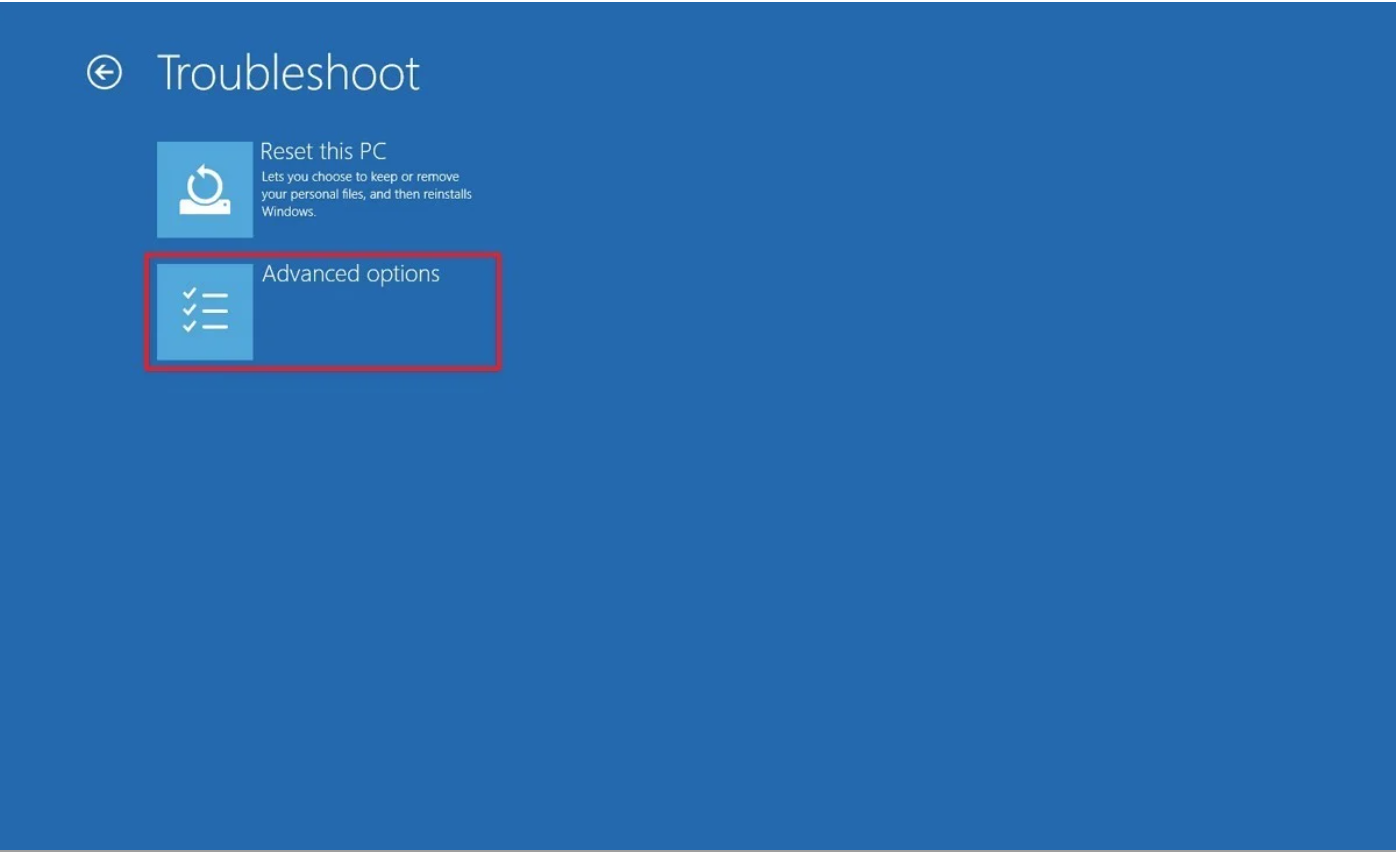


 Скачать
Скачать